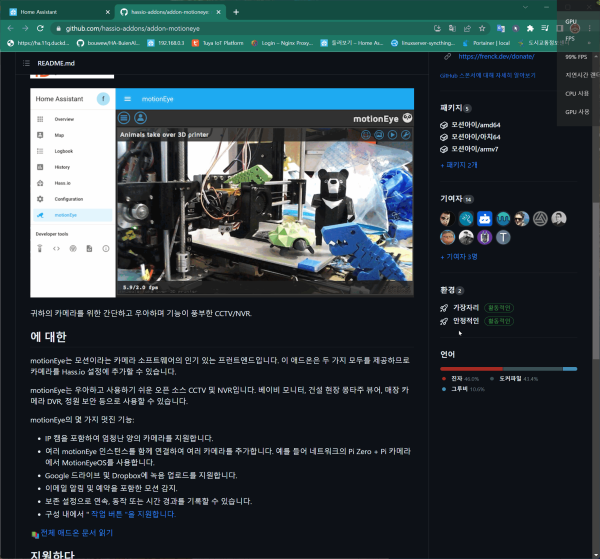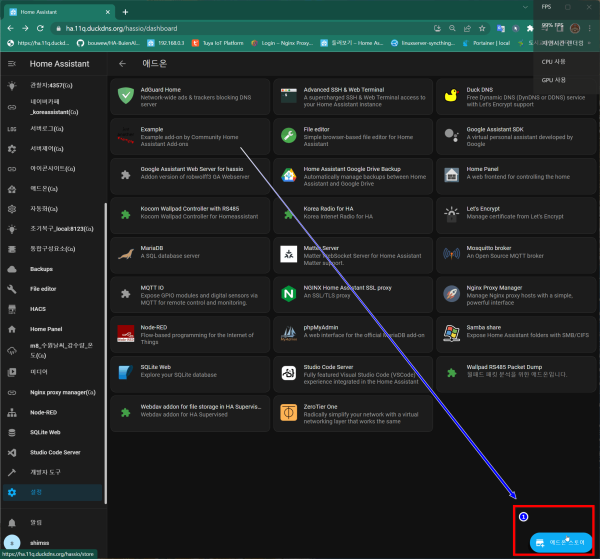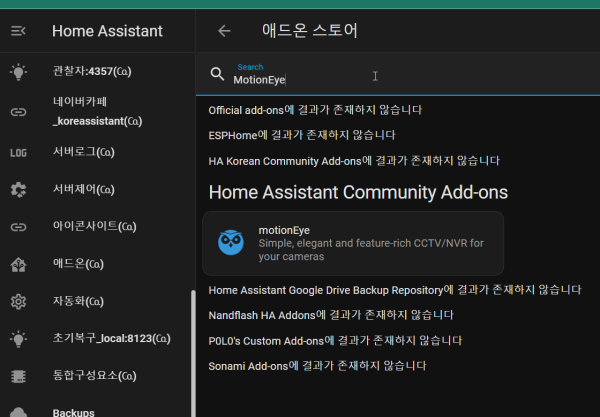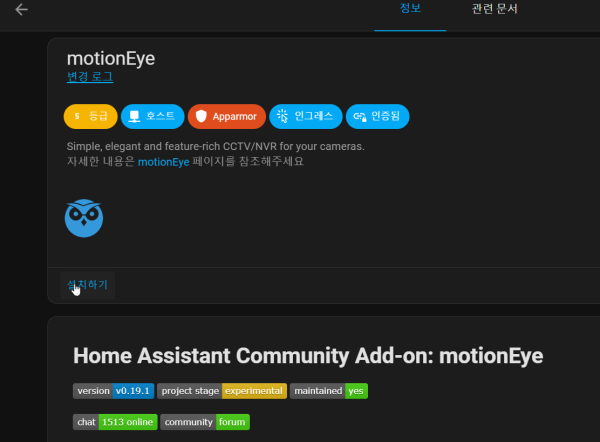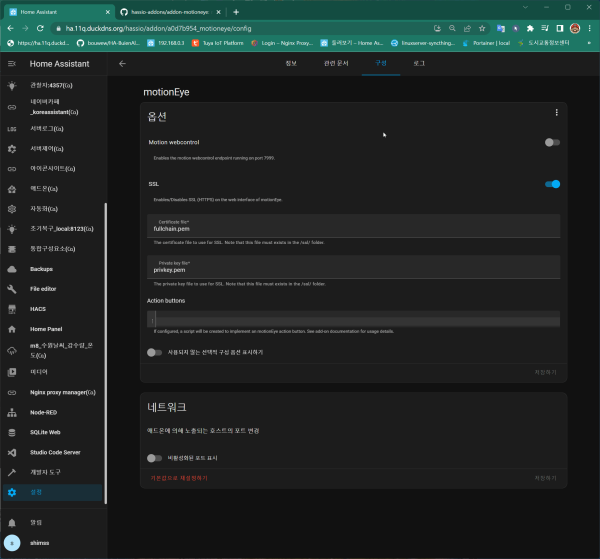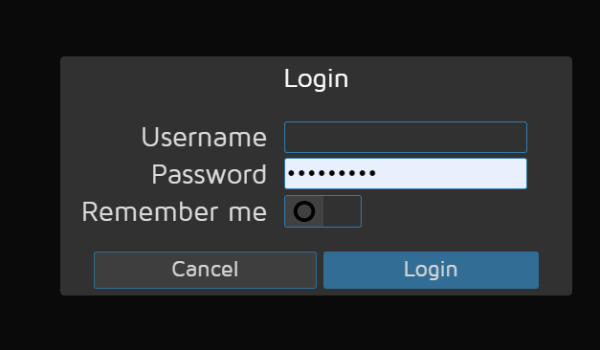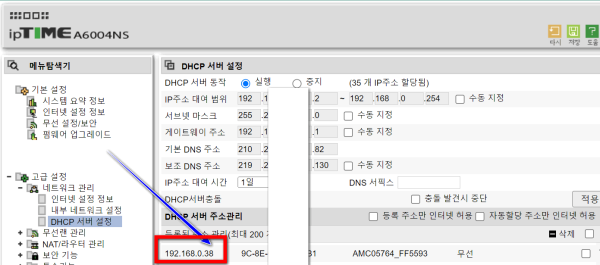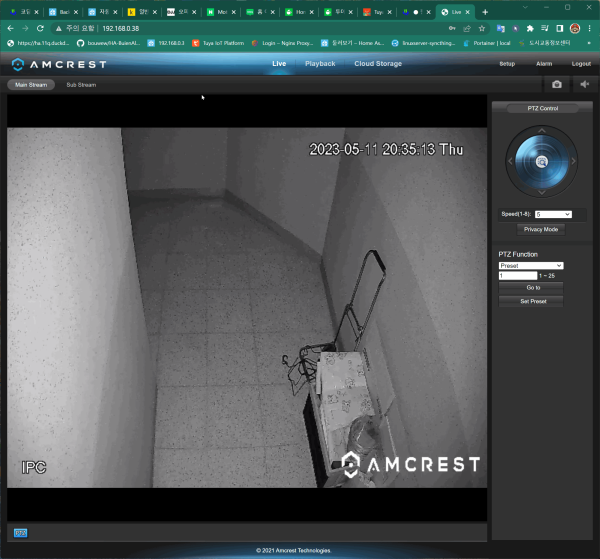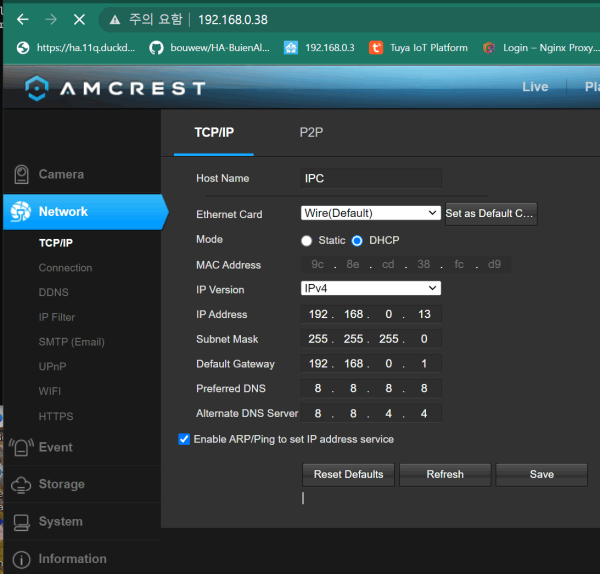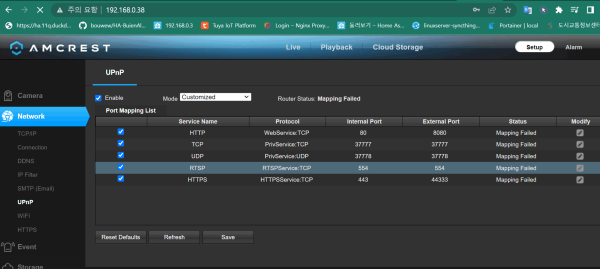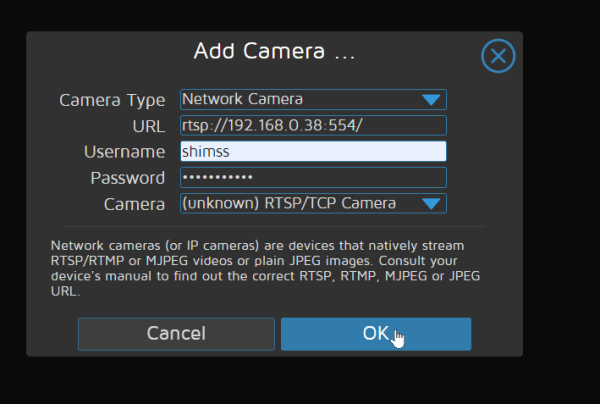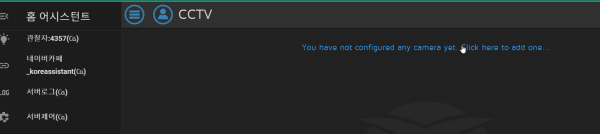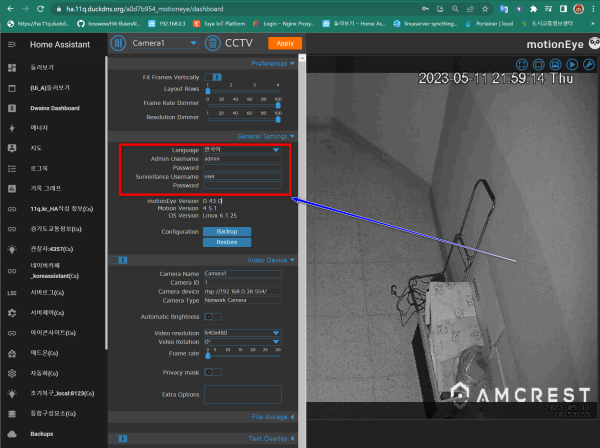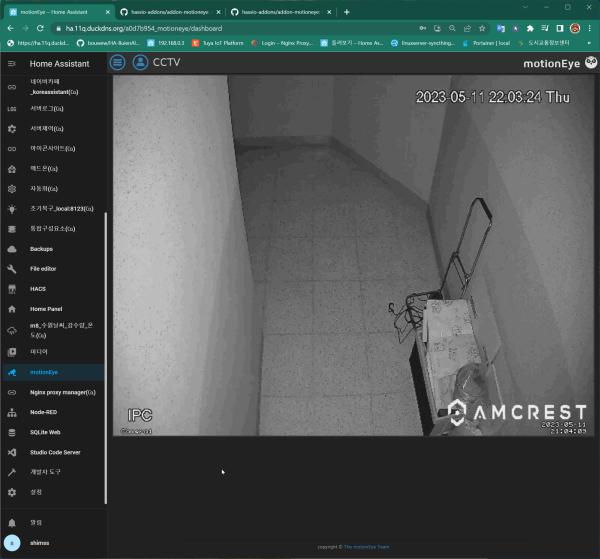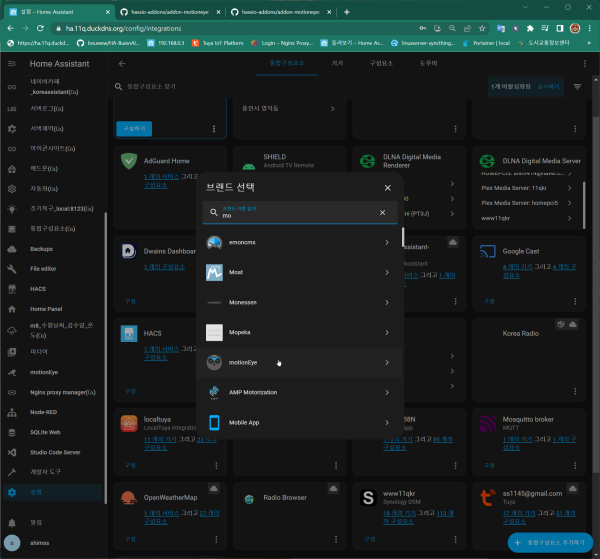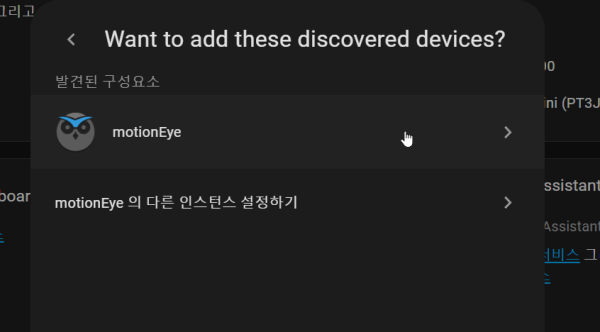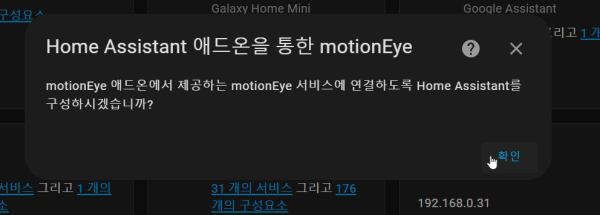● HA작업) Camera 관리 애드온 MotionEye 으로 AMCrest ip카메라 붙이기
본문
● HA작업) Camera 관리 애드온 MotionEye 으로 AMCrest ip카메라 붙이기
기본적으로 시놀로지에 AMCrest camera를 붙이면 자동으로
HAOS에 연결되어 사용중입니다
카메라 구성 기기를 HAOS에서 활용하고자 다음 정보를 확인하여
Home Assistnat 설치 후 설치하면 좋은 추천&필수Add-on
https://cafe.naver.com/koreassistant/5447
에서 소개한 MotionEye 정보를 참조하여 설치 작업 합니다
https://github.com/hassio-addons/addon-motioneye
귀하의 카메라를 위한 간단하고 우아하며 기능이 풍부한 CCTV/NVR.
에 대한 motionEye는
모션이라는 카메라 소프트웨어의 인기 있는 프런트엔드입니다.
이 애드온은 두 가지 모두를 제공하므로 카메라를 Hass.io 설정에 추가할 수 있습니다. motionEye는
우아하고 사용하기 쉬운 오픈 소스 CCTV 및 NVR입니다.
베이비 모니터, 건설 현장 몽타주 뷰어, 매장 카메라 DVR, 정원 보안 등으로 사용할 수 있습니다. motionEye의 몇 가지 멋진 기능: IP 캠을 포함하여 엄청난 양의 카메라를 지원합니다.
여러 motionEye 인스턴스를 함께 연결하여 여러 카메라를 추가합니다.
예를 들어 네트워크의 Pi Zero + Pi 카메라에서 MotionEyeOS를 사용합니다.
Google 드라이브 및 Dropbox에 녹음 업로드를 지원합니다. 이메일 알림 및 예약을 포함한 모션 감지. 보존 설정으로 연속, 동작 또는 시간 경과를 기록할 수 있습니다. 구성 내에서 " 작업 버튼 "을 지원합니다. ????전체 애드온 문서 읽기 지원하다
=========== 정보 입니다 ================
설치하기 순서대로 참조 진행 합니다.
애드온> 애드온 스토어에서 설치 합니다
MotionEye 을 애드온 스토어에서 검색
설치하기
시작하기전 구성 확인
설정없이 대시보드 MotionEye 링크 클릭// 설정이 나오지 않는다
재시작 합니다
설치후 초기에
로그인 하라고 나오는데 그냥 admin만 넣고 로그인 하면 된다.
나중에 패스워드를 지정해 주면 된다.
새로운 카메라를 추가해 준다.
설치 설정은
https://blog.naver.com/jcosmoss/222544529484
추가적인 부분을 참조 바랍니다
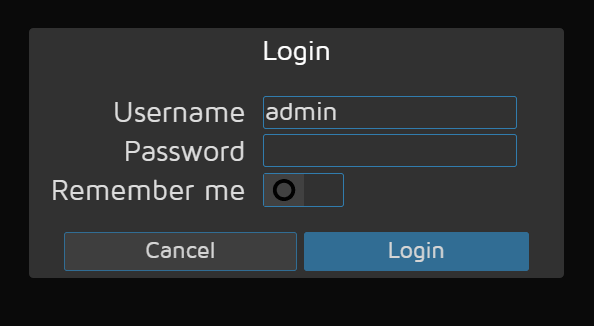
사전 카메라 정보 확인하기
웝으로 접속 아이디/암호 확인
주) 상기ip는 Static의 적용시 ip이며 DHCP는 자동으로 구성되며 ip는 공유기에서 확인 합니다.
network > Upnp에서 RTSP 정보 확인 하고 >>>> Enable 저장 합니다.
HAOS에서 admin 으로 id 만입력 접속후 상기 저의AMCrest camera의 접속을 합니다
접속되면 상단에 클릭
접속 성공 > 아이디/암호 등록 합니다
admin은 admin만 가능 하며 사용자 등록 합니다.
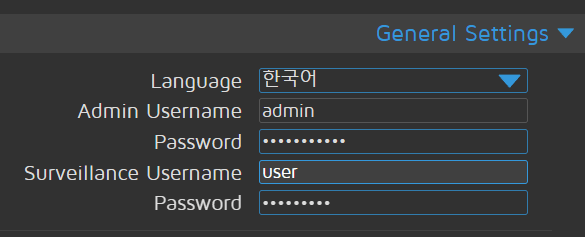
다시 등록한 사용자로 접속
사용자로 로그인하여 카메라뷰 확인 합니다
통합구성 요소 추가 하기
추가 합니다
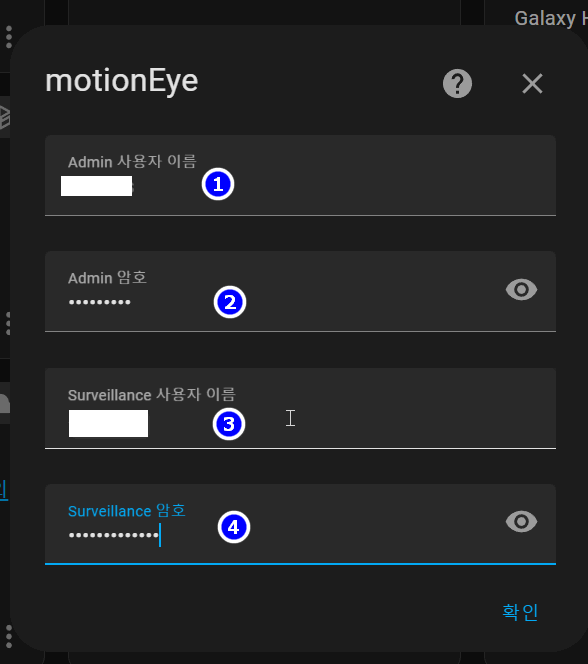
amcrest 카메라 admin / 암호
시놀로지 카메라 접속 로그인 / 암호을 상단에 입력 합니다.
기본으로 구성이 만들어지고
---------------------------------링크 2
관련자료
-
링크
-
이전
-
다음
11qkr님의 댓글
rtsp://192.168.0.30:554/
http://192.168.0.45:8123/hassio/ingress/a0d7b954_motioneye